
Informatie zoeken in Safari op de Mac
Met Safari vind je heel gemakkelijk precies wat je zoekt. Terwijl je in het slimme zoekveld typt, zie je Safari-suggesties voor onder andere nieuwsberichten, Wikipedia-artikelen, iTunes-muziek, de weersverwachting, informatie over sportteams en spelers, aandelenprijzen, Apple Help en locaties, alsook suggesties van je zoekmachine.
Een zoekactie starten
Typ een of meer woorden in het slimme zoekveld.
Terwijl je typt, worden Safari-suggesties weergegeven. Als je bijvoorbeeld een vluchtnummer invoert in het slimme zoekveld, worden de details van de vlucht eronder weergegeven.
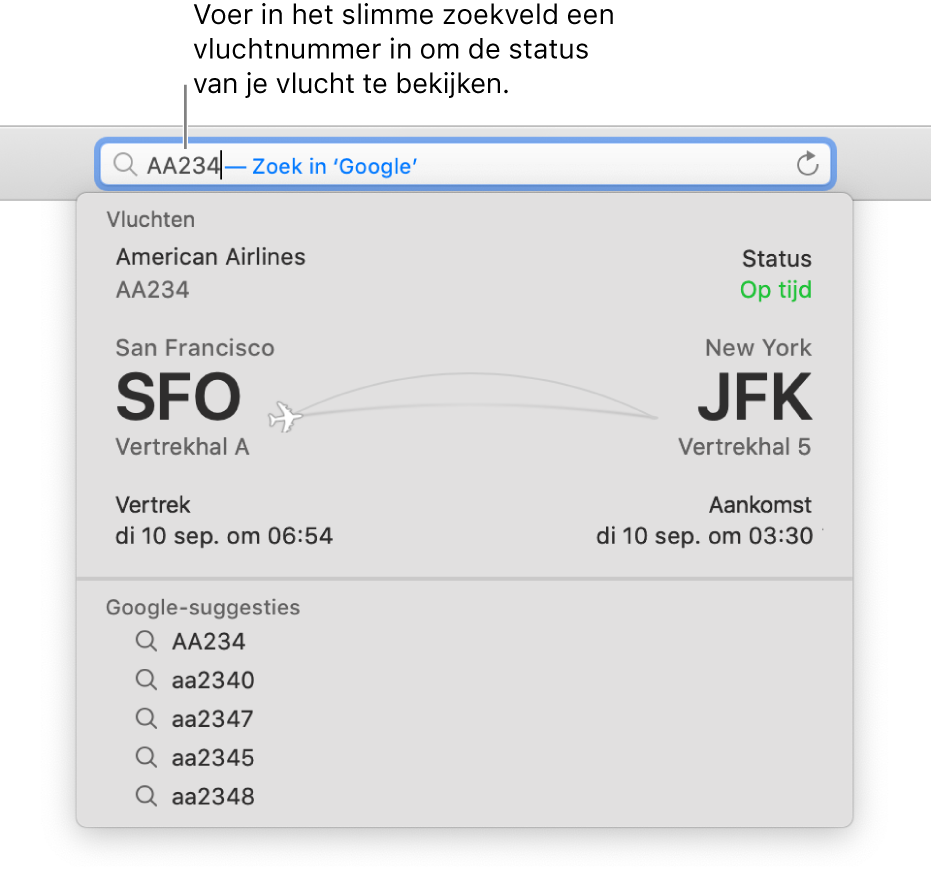
Kies een suggestie of druk op de Return-toets om met je geselecteerde zoekmachine te zoeken.
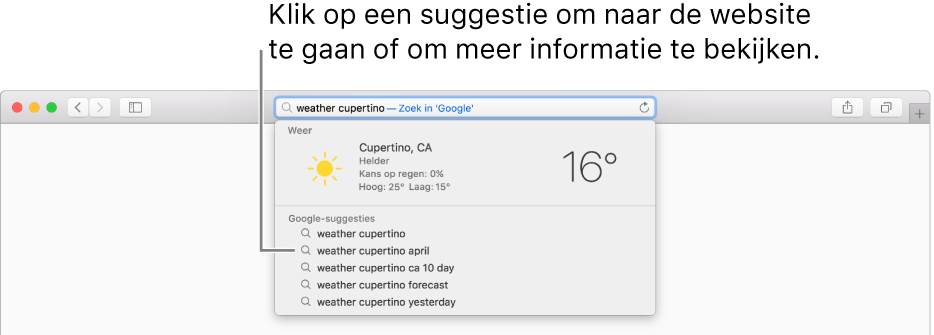
Wanneer je op een suggestie klikt, wordt de webpagina in Safari geopend of krijg je een interactieve voorvertoning met handige informatie te zien.
Tip: Wanneer je op je Mac en iOS-apparaten Safari in de iCloud-voorkeuren hebt ingeschakeld, worden suggesties van je browsergeschiedenis, je bladwijzers en open websites (iCloud-tabbladen) van al je apparaten weergegeven.
Zoeken op de huidige webpagina
Druk op Command + F.
Typ een of meer woorden in het zoekveld dat rechtsbovenin verschijnt.
Om de volgende vindplaats van de tekst op de pagina weer te geven, klik je op de knop 'Volgende'
 links van het veld.
links van het veld.
Een zoekactie starten op basis van de huidige webpagina
Typ een of meer letters in het slimme zoekveld. Terwijl je typt, worden er suggesties van Siri weergegeven op basis van de huidige webpagina. Als je bijvoorbeeld een webpagina over Pedro Almodóvar aan het lezen bent en meer over hem wilt weten, typ je de letter 'p'.
Een zoekactie herhalen
Verwijder alle tekst in het slimme zoekveld.
Klik op het vergrootglas
 .
.Kies een recente zoekactie uit de lijst.
Om je laatste zoekactie te herhalen, kies je 'Geschiedenis' > 'Terug naar zoekresultaten met SnapBack'.
Snel zoeken op een site die je eerder hebt bezocht
Voer de naam van de site in, gevolgd door je zoekterm. Voer bijvoorbeeld "wiki einstein" in om op Wikipedia te zoeken naar "einstein".
Een andere zoekmachine gebruiken
Verwijder alle tekst in het slimme zoekveld.
Klik op het vergrootglas
 .
.Kies een zoekmachine uit de lijst.
Je kunt ook een andere zoekmachine kiezen in het voorkeurenpaneel 'Zoeken' van Safari.
Je kunt het ook aan Siri vragen of met Spotlight onder meer op het web of je Mac zoeken.
Safari-suggesties en privacy
De manier waarop je je apparaat gebruikt, wordt steeds geanalyseerd, zodat Siri gepersonaliseerde suggesties en betere zoekresultaten kan geven. Siri leert hoe je je apparaten gebruikt en kan zo de ervaring personaliseren. Aan de hand van informatie die op het apparaat wordt bewaard, zoals de browsergeschiedenis van Safari, e-mails, berichten en contactpersonen, maar ook informatie die afkomstig is van andere geïnstalleerde programma's, kan Siri suggesties geven in onder andere Spotlight, de opzoekfunctie en Terugblikken in het programma Foto's. Een volledig overzicht van de voorzieningen die door Siri worden gepersonaliseerd, kun je vinden in het gedeelte 'Siri' van Systeemvoorkeuren, onder 'Siri-suggesties en privacy'.
De personalisatiegegevens worden op al je apparaten in gecodeerde vorm gesynchroniseerd. Deze informatie wordt op een veilige manier door Siri gesynchroniseerd op je apparaten, zodat je overal dezelfde ervaring hebt. De informatie is tijdens de synchronisatie altijd gecodeerd.
Om suggesties en zoekresultaten relevanter te maken, worden sommige gegevens in geanonimiseerde vorm naar Apple verstuurd. Om zoekopdrachten relevanter te maken, kunnen door Siri vastgestelde algemene interessegebieden worden verstuurd naar Apple, bijvoorbeeld wanneer je Siri-suggesties in Spotlight, de opzoekfunctie of Safari gebruikt. Deze interessegebieden (zoals koken of basketbal) kunnen zorgen voor relevantere zoekresultaten. We gebruiken privacy-beschermende technieken om deze gebieden af te schermen van je persoonsgegevens.
Afgezien van deze interessegebieden worden bij het uitvoeren van een zoekopdracht ook zoekacties, geselecteerde suggesties en verwante gebruiksgegevens door het apparaat naar Apple verstuurd om de opdracht te verwerken. Deze gegevens zijn op geen enkele manier gekoppeld aan jouw persoonsgegevens. Er worden geen zoekresultaten verstuurd die betrekking hebben op bestanden en inhoud op je apparaat.
Als je locatievoorzieningen op je apparaat hebt ingeschakeld, wordt de locatie van je apparaat naar Apple verstuurd, zodat je relevantere aanbevelingen krijgt. Zoekopdrachten die uit algemene woorden en zinnen bestaan, kunnen door Apple worden doorgestuurd naar een zoekmachine. Deze zoekopdrachten worden niet opgeslagen door de aanbieder van de zoekmachine. Als je apparaat toegang heeft tot abonnementsdiensten voor muziek of video, kunnen bepaalde gegevens, zoals de namen van de abonnementsdiensten en de abonnementstypen, naar Apple worden verstuurd om relevantere muziek- en videosuggesties te tonen. Je accountnaam, accountnummer en wachtwoord worden niet naar Apple verstuurd. De locatiegegevens, zoekopdrachten, je interesses en gebruiksgegevens die naar Apple worden verstuurd, worden door Apple alleen gebruikt om de suggesties relevanter te maken en om andere producten en diensten van Apple te verbeteren.
De keuze is aan jou. Je kunt instellen dat een programma geen gegevens doorgeeft om Siri te personaliseren. Ga hiervoor naar Systeemvoorkeuren, klik op 'Siri' en selecteer vervolgens 'Siri-suggesties en privacy'. Schakel het aankruisvak voor een programma uit.
Als je niet wilt dat vanuit Siri-suggesties gegevens naar Apple worden verstuurd, kun je Siri-suggesties uitschakelen. Ga hiervoor naar Systeemvoorkeuren, selecteer 'Spotlight' en schakel de aankruisvakken 'Spotlight-suggesties' en 'Spotlight-suggesties in de opzoekfunctie' uit. Suggesties voor Safari kun je uitschakelen in Safari. Open hiervoor Safari, selecteer het Safari-menu, kies 'Voorkeuren', klik op 'Zoeken' en schakel 'Inclusief Safari-suggesties' uit.
Je kunt 'Locatievoorzieningen' uitschakelen voor Siri-suggesties. Ga hiervoor naar Systeemvoorkeuren, klik op 'Beveiliging en privacy', selecteer 'Locatievoorzieningen' op het tabblad 'Privacy', selecteer 'Details' naast 'Systeemvoorzieningen' en schakel het aankruisvak 'Locatiegebonden suggesties' uit. Als je 'Locatievoorzieningen' uitschakelt op je apparaat, wordt je exacte locatie niet naar Apple gestuurd. Om relevante zoeksuggesties weer te geven, kan Apple het IP-adres van je internetverbinding aan een geografische regio koppelen om je locatie bij benadering te bepalen.
De door Apple verzamelde gegevens worden verwerkt in overeenstemming met het privacybeleid van Apple, dat je kunt vinden op www.apple.com/nl/privacy/.